Preguntas frecuentes sobre "Video HiTooler Inpainter"
¿Cómo quitar la marca de agua en el vídeo?
1. Descargue e instale "Video HiTooler Inpainter" y ábralo después de la instalación. Si ya está instalado, puedes abrirlo directamente.
2. Haga clic en el botón Importar o arrastre un archivo de video al área de visualización de video para abrir un video.
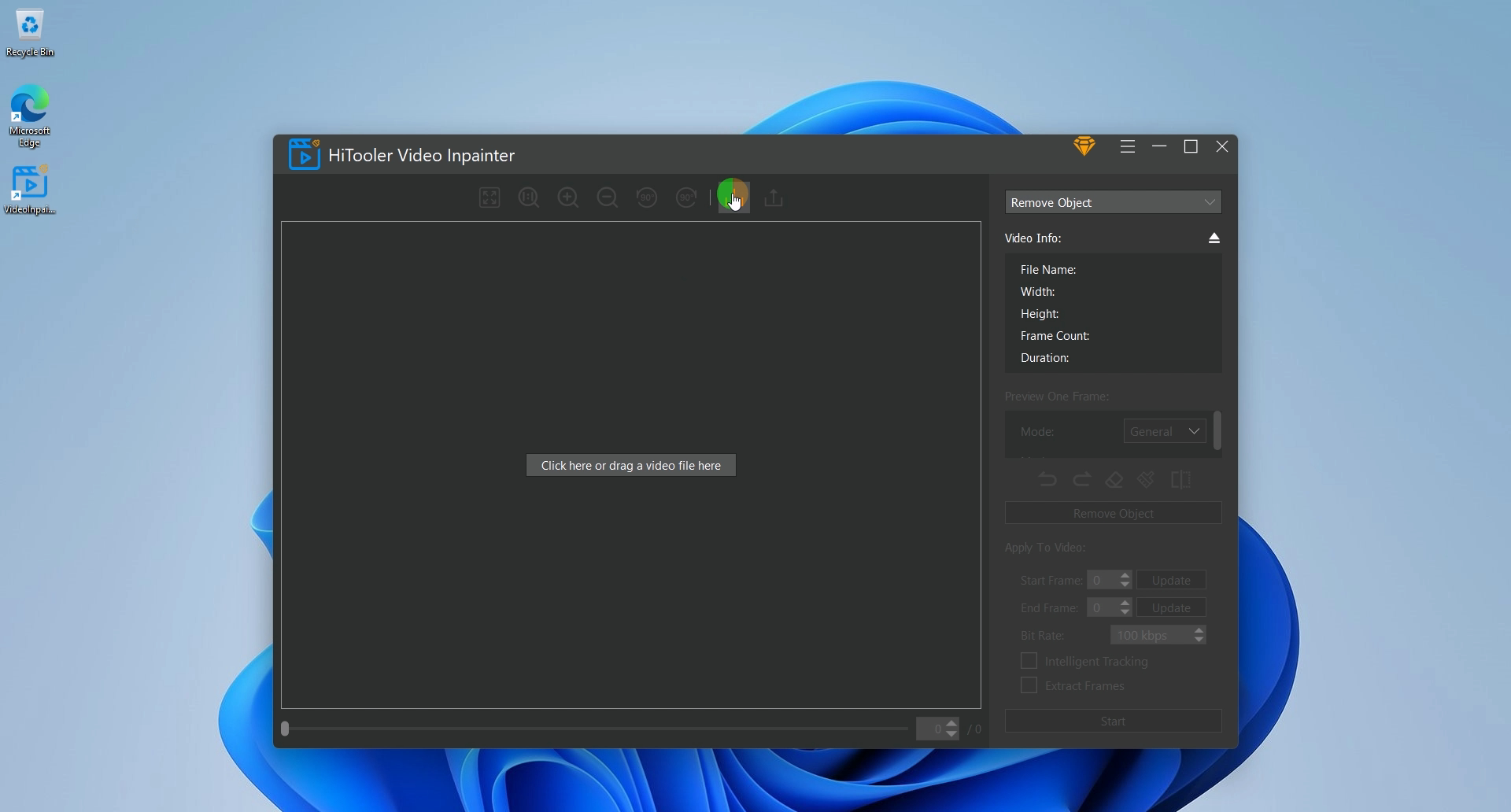
3. Haga clic en el cuadro desplegable en la parte superior del panel derecho y seleccione el modo "Eliminar objeto".
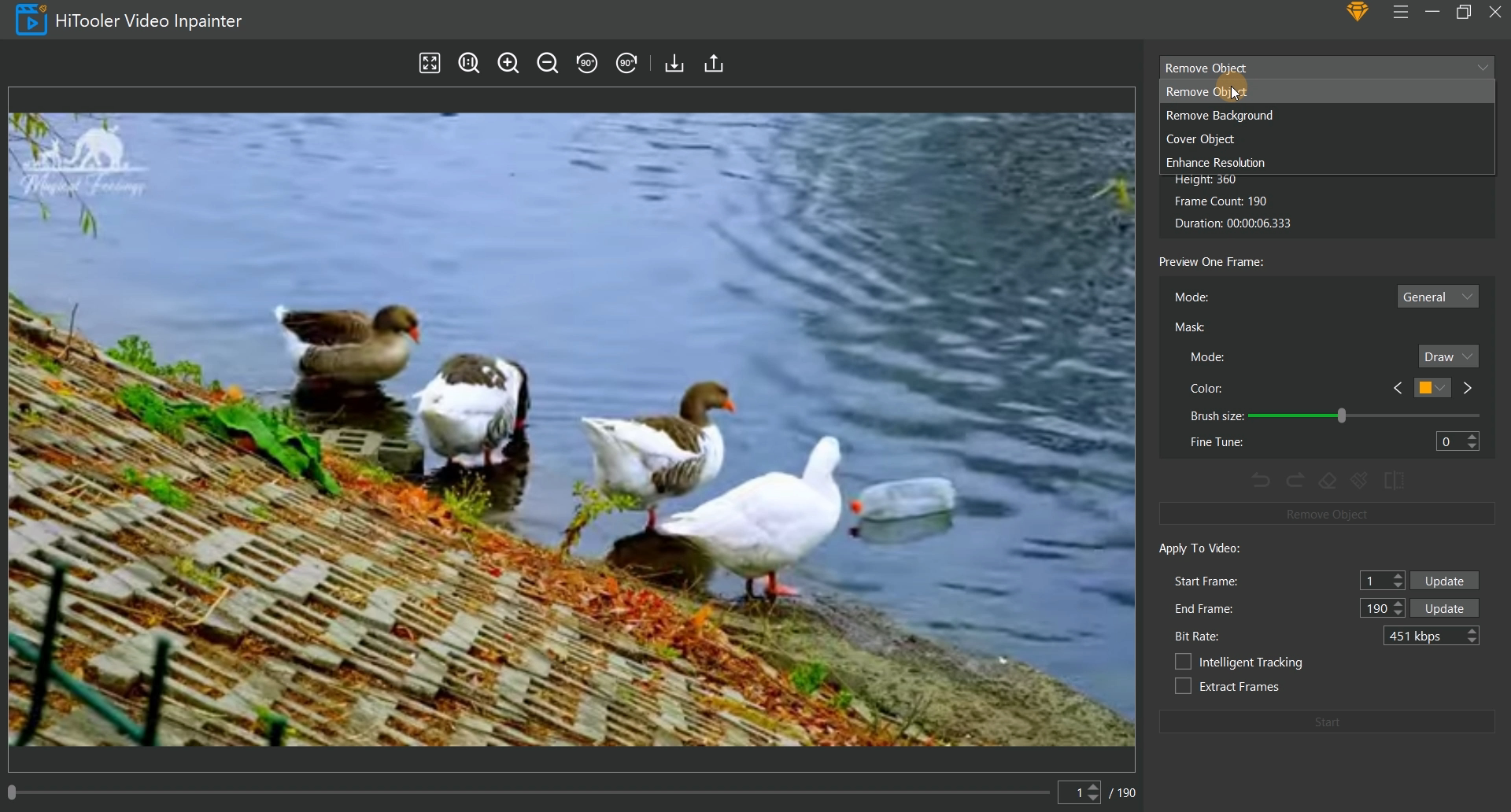
4. Hay una barra de desplazamiento y un cuadro de entrada debajo del área de visualización de video a la izquierda. Puede modificar qué fotograma del vídeo actual mostrar arrastrando la barra de desplazamiento e ingresando el número de fotograma en el cuadro de entrada.
5. Seleccione el modo correspondiente en el área "Vista previa de un cuadro", donde el modo "General" es para videos con un fondo relativamente simple y el modo "Avanzado" es para videos con fondos en movimiento y más complejos.
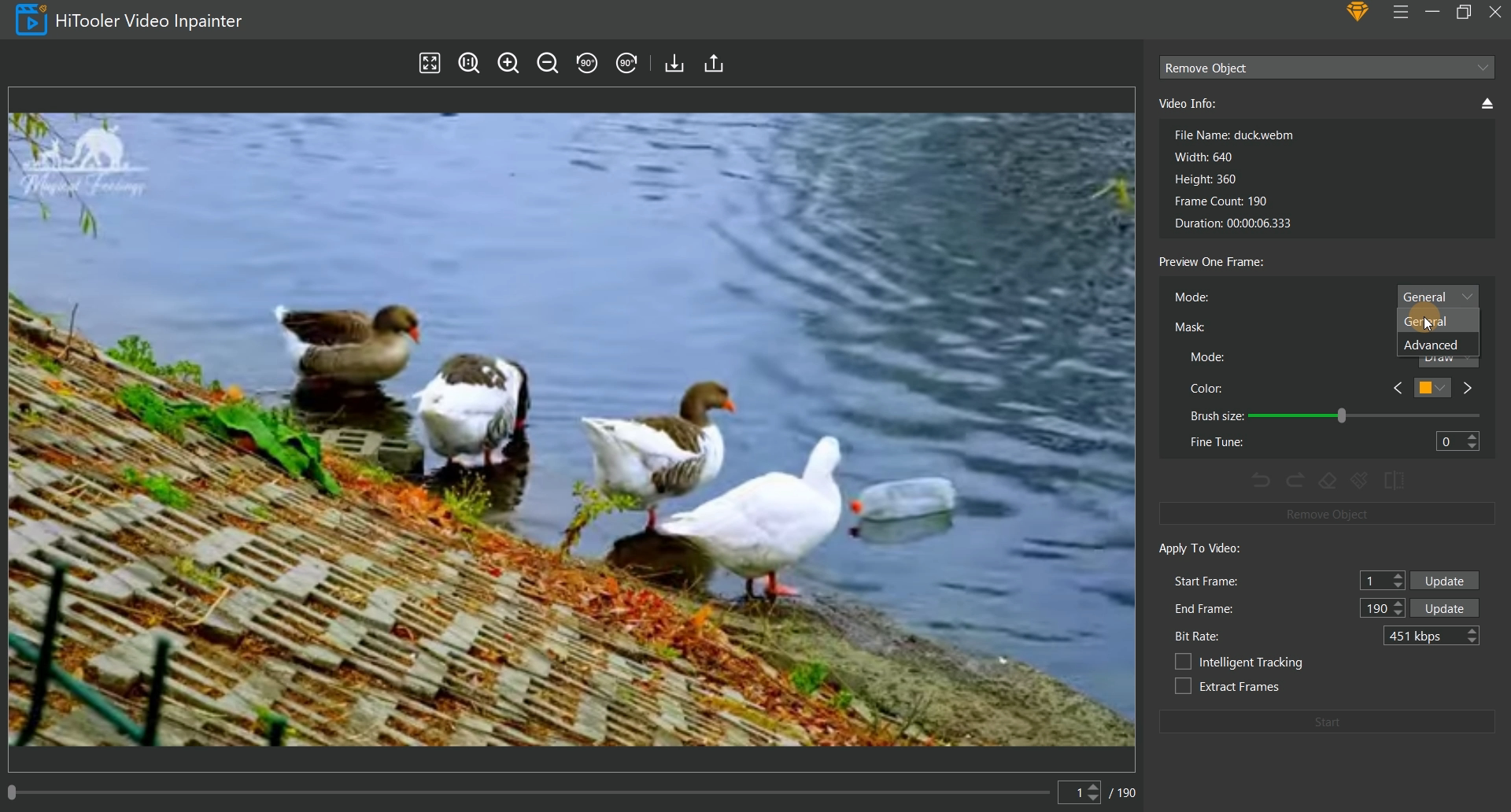
6. Si se selecciona el modo "Máscara" como modo "Seleccionar", puede seleccionar rápidamente el área de la marca de agua moviendo el mouse en el área de visualización de video a la izquierda y haciendo clic con el botón izquierdo del mouse después de seleccionar. Si se selecciona el modo "Máscara" como modo "Dibujar", puede dibujar el área de la marca de agua en el área de visualización de video a la izquierda arrastrando el botón izquierdo del mouse.
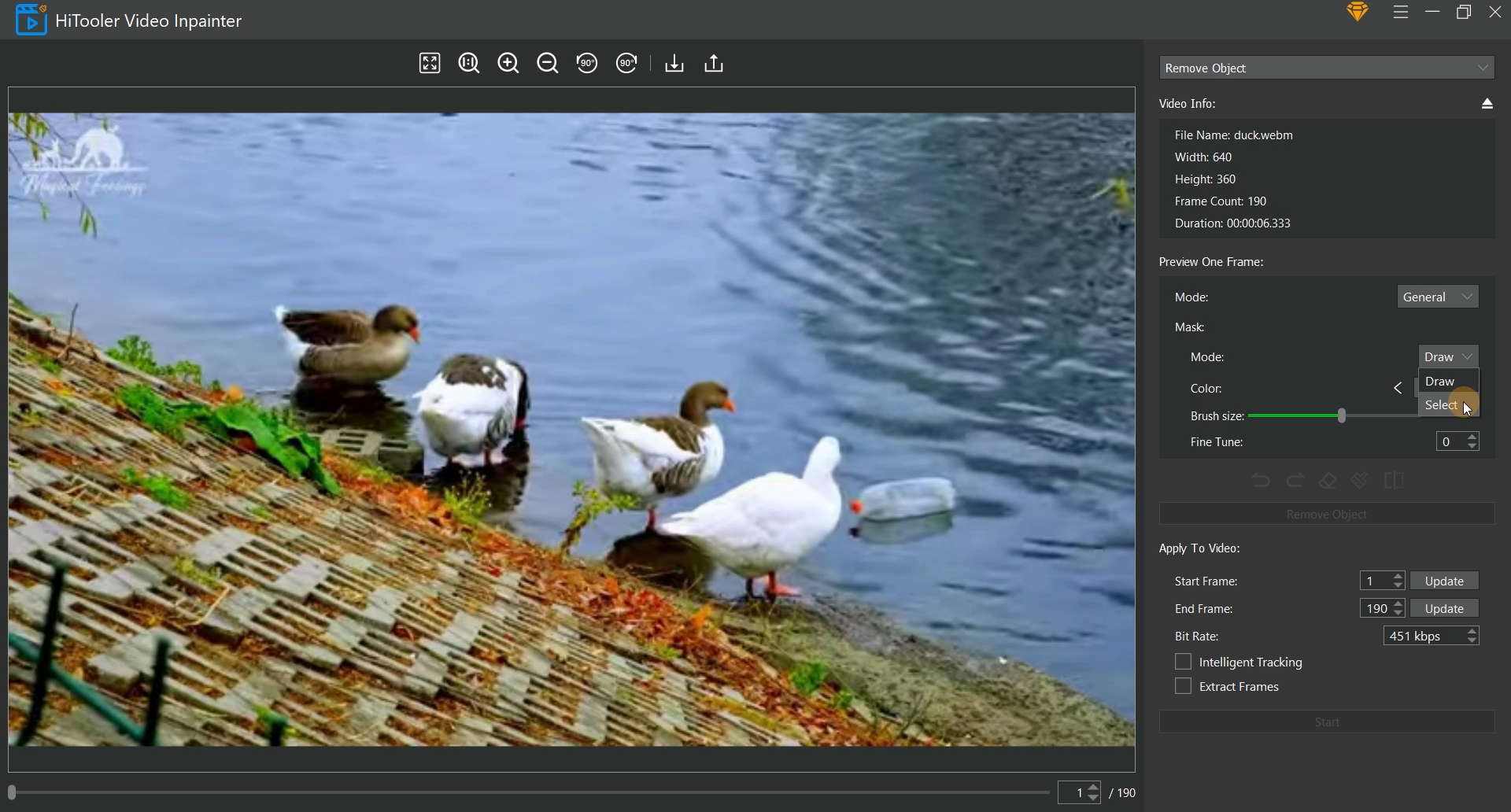
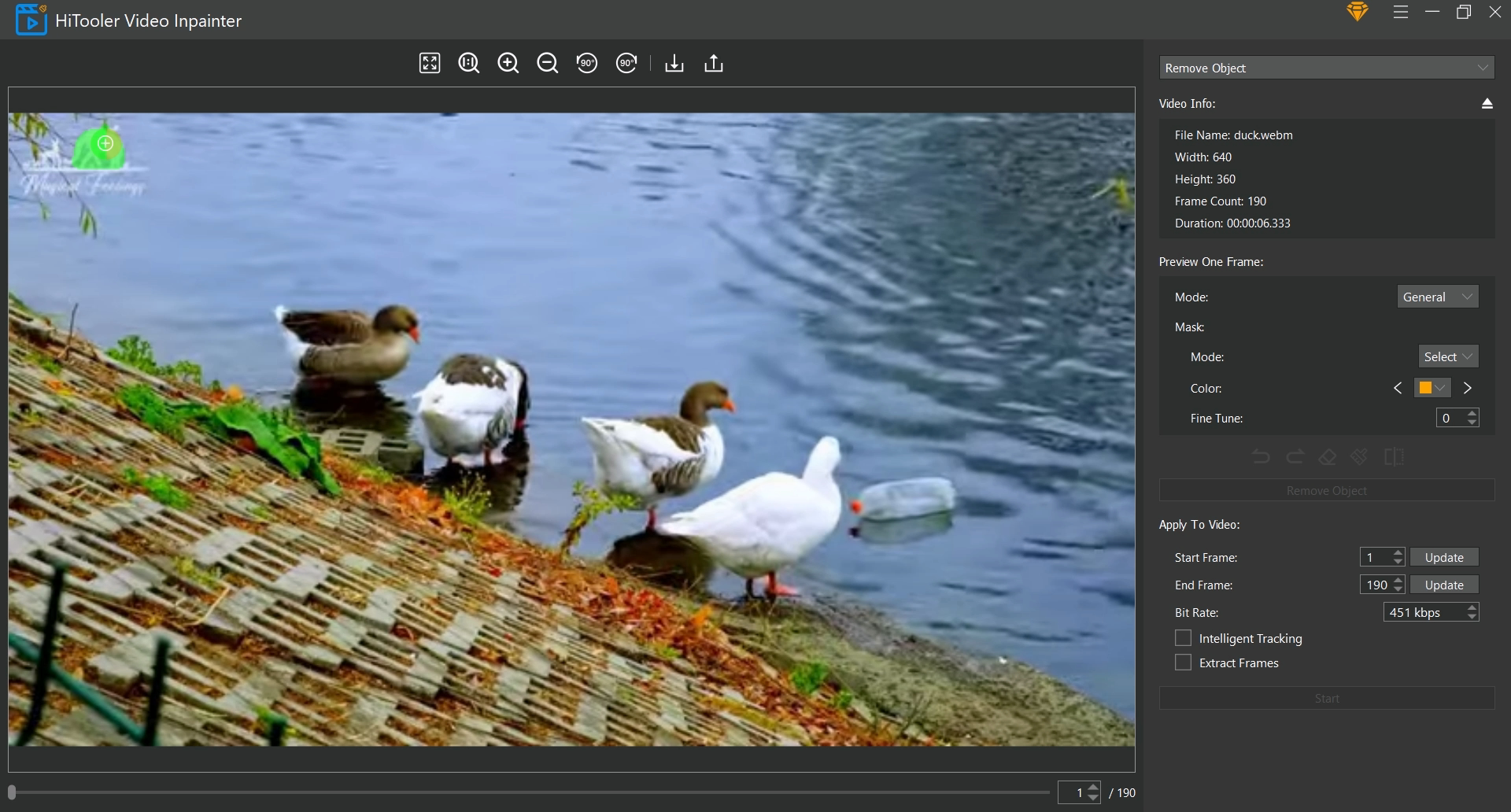
7. Si la máscara seleccionada al mover el mouse no cubre toda la marca de agua que se va a eliminar, puede seleccionar el modo "Máscara" para "Dibujar" para complementar manualmente la máscara. Si la máscara seleccionada al mover el mouse cubre el área fuera de la marca de agua, puede hacer clic en el ícono "Borrador" para ingresar al modo Eliminar y eliminar manualmente el área no deseada. Haga clic en el icono "Borrador" nuevamente para salir del modo Eliminar. Tenga en cuenta que si está en el modo Eliminar y el modo "Máscara" está en el modo "Seleccionar", se eliminará la máscara del área que seleccionó.
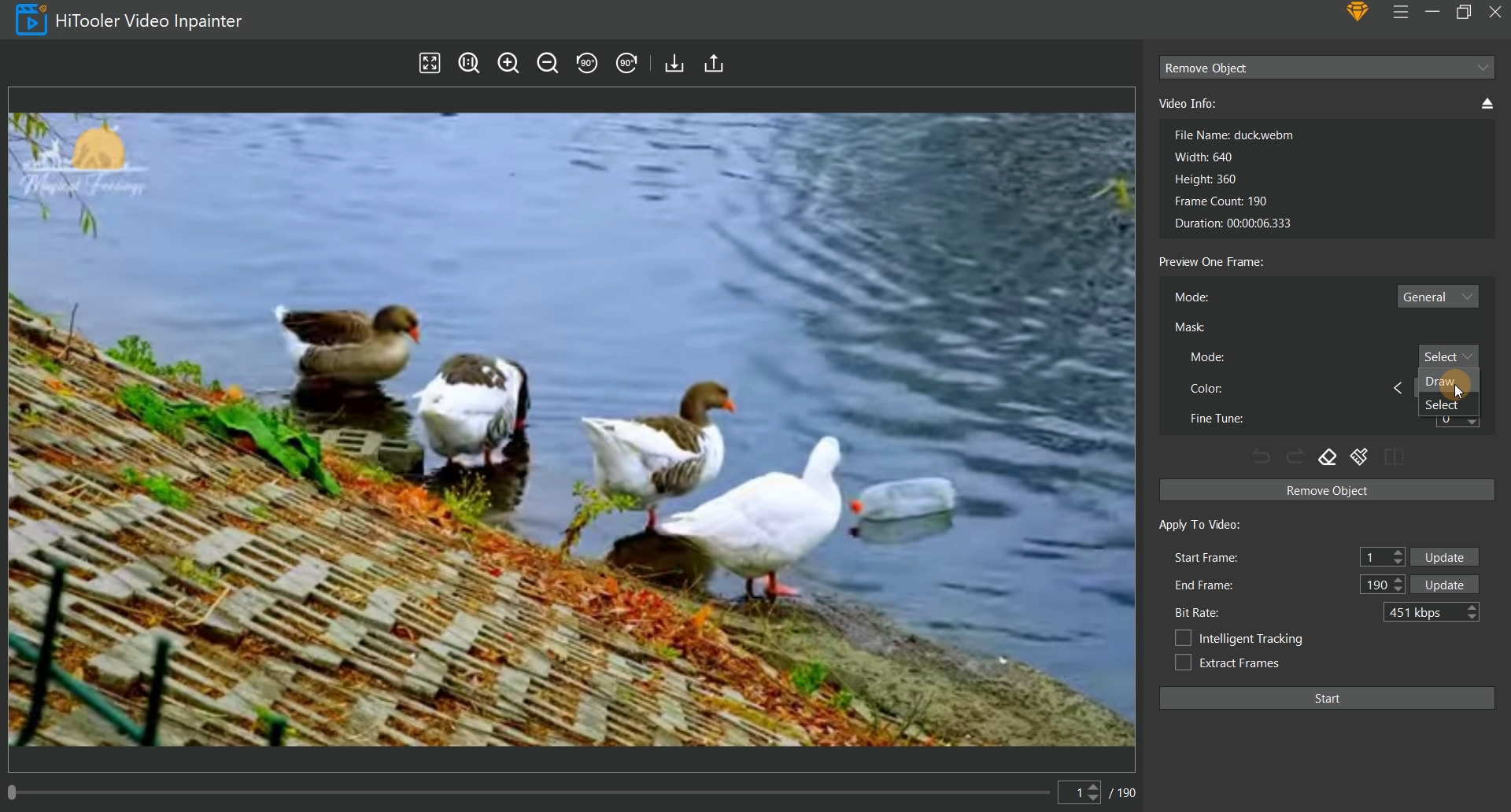
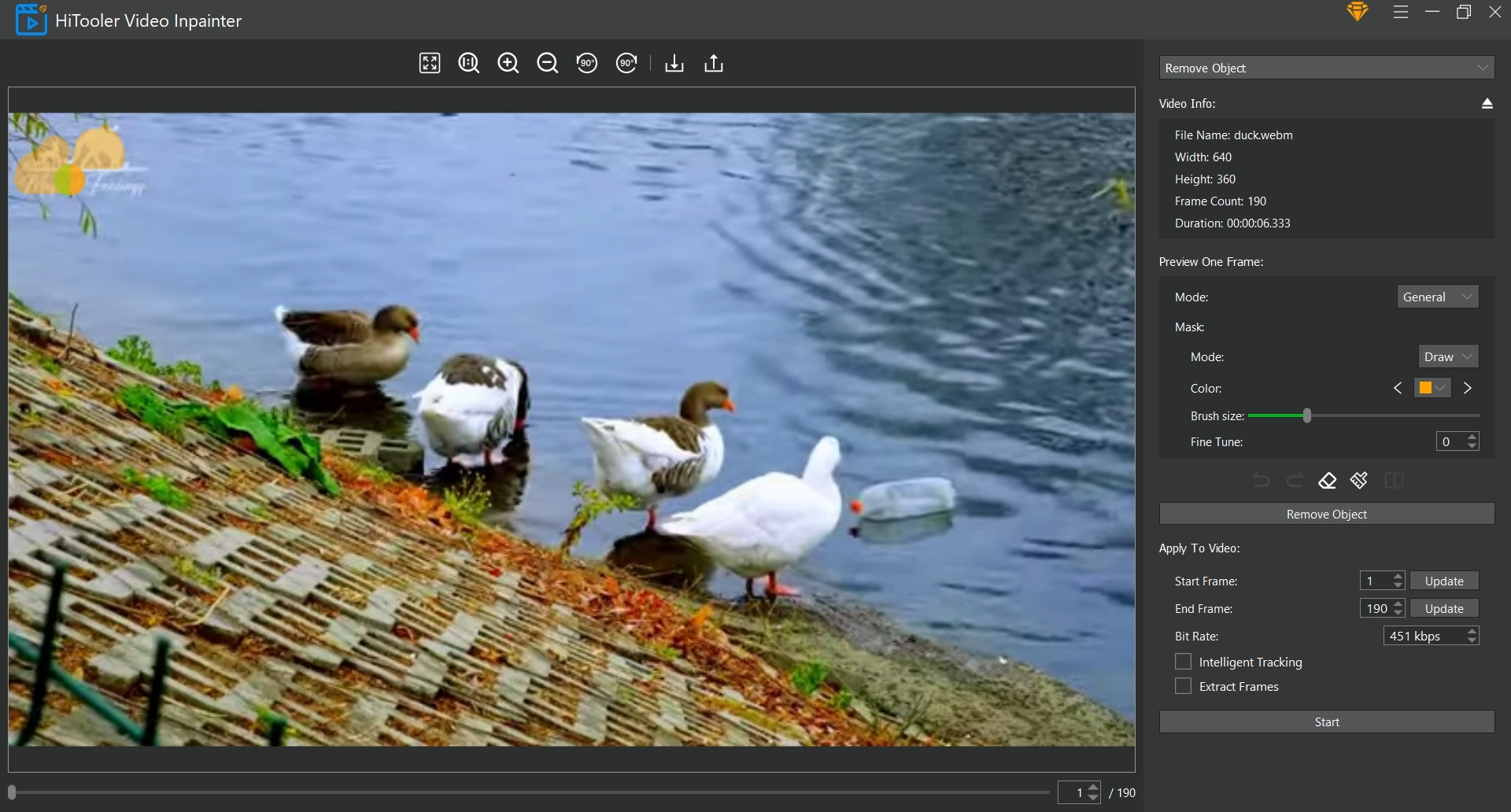
8. Configure los fotogramas inicial y final que desea aplicar al video en el área "Aplicar al video". Tenga en cuenta que el cuadro inicial debe ser el cuadro donde actualmente configuró la máscara.
9. Si desea extraer el video desde el cuadro inicial hasta el cuadro final, marque la casilla de verificación "Extraer cuadros". El video generado solo tendrá el video desde el cuadro inicial hasta el cuadro final.
10. Si la marca de agua que se va a eliminar se mueve en el video, marque la casilla de verificación "Seguimiento inteligente". El software rastreará automáticamente el movimiento de la marca de agua y la eliminará cuando se rastree, y no hará nada si no se rastrea.
11. Finalmente, haga clic en el botón "Inicio" y espere a que se complete la eliminación de la marca de agua.
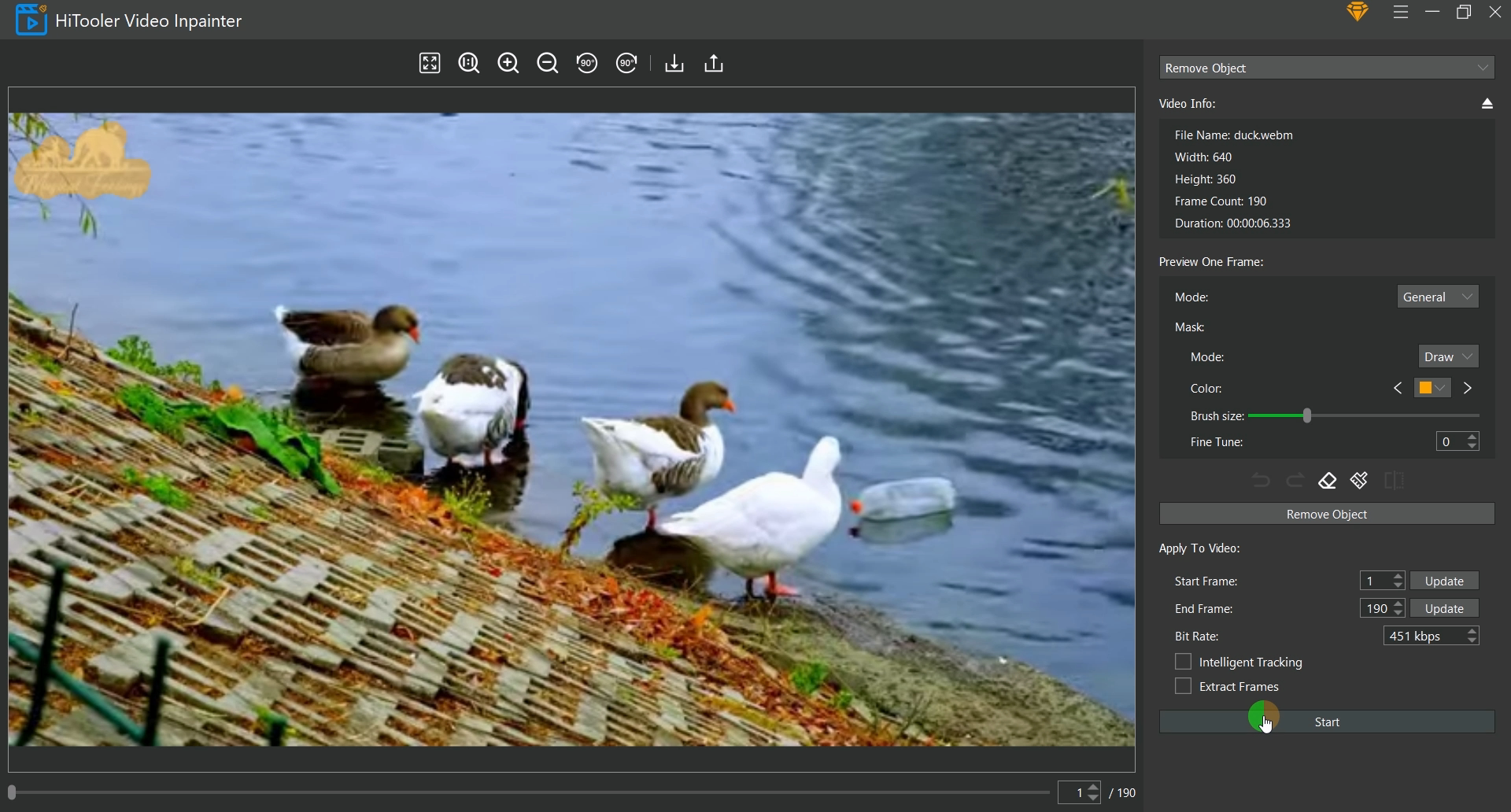
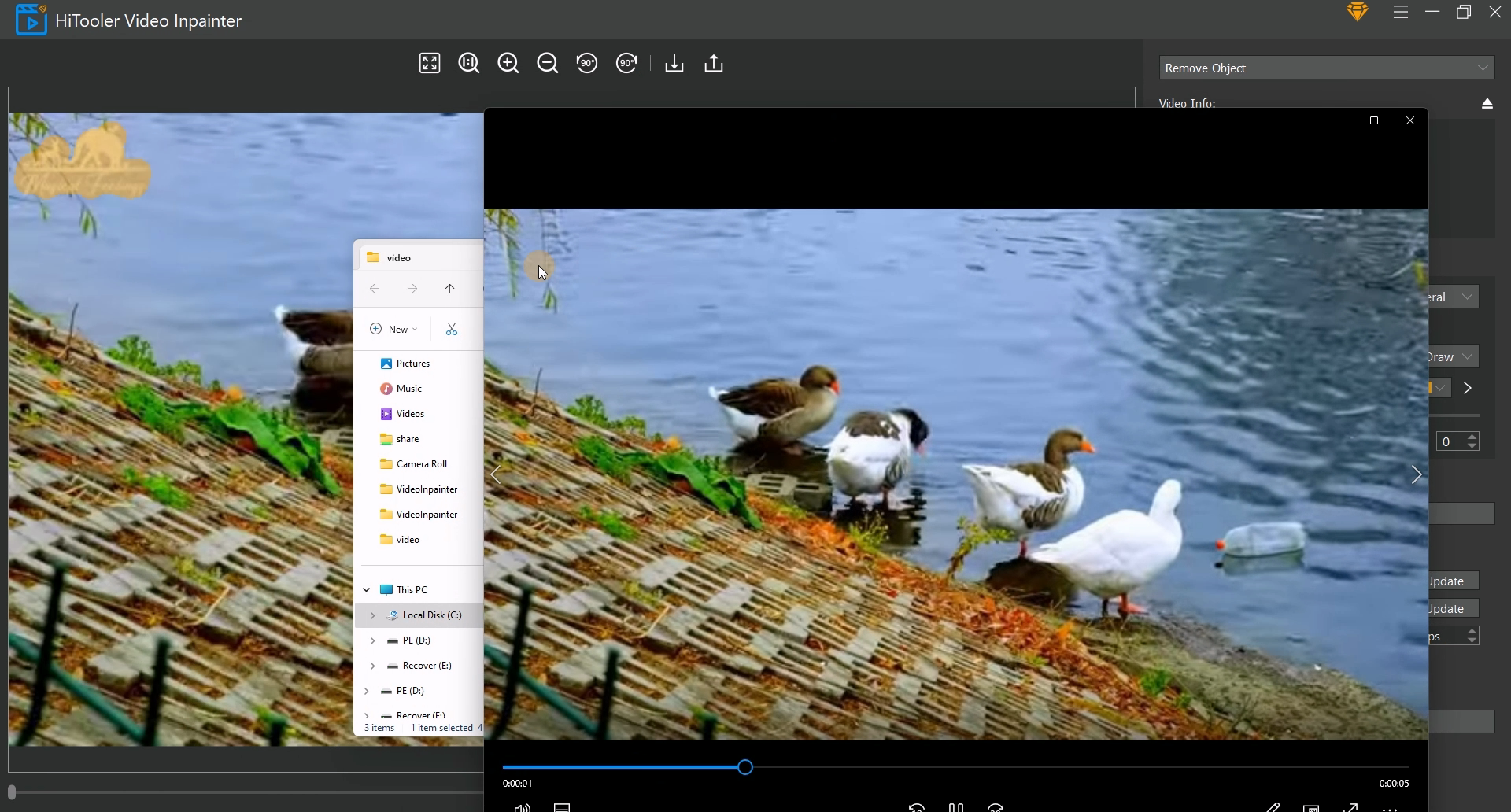








 Contáctenos
Contáctenos